3D-Drucker
Seit Juni 2013 gibt es im Spektral einen 3D-Drucker! In Kooperation mit dem Barcamp Graz 2013 gab es einen Workshop, und auch in den Wochen danach haben viele fleißige Hände am 3D-Drucker gebastelt – nun ist er einsatzbereit.
Anwendungsbereiche liegen beispielsweise in der Produktion von Ersatzteilen für Haushaltsgegenstände, diese müssen vorher allerdings in einem 3D-Programm wie z.B. Blender erstellt werden. Wesentlich einsteigerInnenfreundlicher ist Tinkercad. Aber auch die 3D-Darstellung von Daten (Höhenmodelle, dreidimensionale Statistiken) oder schnelles Erstellen von Skulpturen oder Negativ-Formen ist möglich. Der 3D-Drucker im Spektral ist vom Typ Mendel Max und hat ein Druckvolumen von 12x15x12 cm.
Kenntnisse über notwendige Programme, Feineinstellungen und Designanforderungen werden in den Einführungsworkshops dazu vermittelt, diese werden in regelmäßigen Abständen sowie auf Anfrage stattfinden.
Es ist möglich, den Drucker für eigene Projekte nutzen zu können, nachdem man einen (oder mehrere, je nach Bedarf) Workshops besucht hat. Wir freuen uns auch sehr, wenn Du dein Wissen einbringst und selber einen Workshop veranstalten möchtest!
Wer interessiert ist und mitmachen will, an info [at] spektral.at schreiben und auf die Mailingliste eintragen, um Ideen, Termine und gemeinsame Projekte auszutauschen!
Der 3D-Drucker entstand und wird zur Verfügung gestellt in Kooperation mit Traumwerk und mediaroom (jetzt “Prisma”), und wurde unterstützt von Stadt Graz und Land Steiermark.
Vorbereitungen
Diese Anleitung beschreibt, wie Du deinen eigenen Laptop so einrichtest, dass Du den 3D-Drucker nutzen kannst. Bei Fragen schreib einfach an 3d [at] spektral . at! Auch wenn Du wissen willst, wann die nächsten Treffen sind, melde dich einfach auf der Liste an.
Schritt 1: Printrun installieren. Printrun ist eine Software, die die Verbindung zum 3D-Drucker herstellt. Dazu einfach die Anleitung hier umsetzen. Printrun ist für die meisten gängigen Betriebssysteme verfügbar.
Schritt 2: Skeinforge-Einstellungen vornehmen. Dazu unter Einstellungen/Slicing Einstellungen die Werte der folgenden Screenshots abtippen:
Schritt 3: Printrun testen. Dazu ein Testobjekt z.B. von http://www.thingiverse.com/ runterladen. Printrun starten: Dazu startest du “pronterface.py” im Ordner “Printrun”. 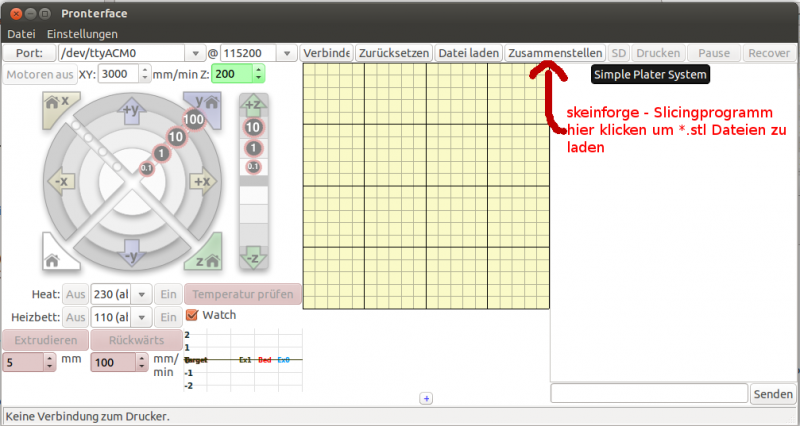
Dann öffnest Du “Skeinforge” (dieses Programm berechnet die einzelnen Druckschichten) im Menüpunkt “Zusammenstellen” / “Compose” lädst Du das Objekt.
Nach dem Laden des Objekts zur Sicherheit einmal auf “Einrasten auf Z = 0” klicken. Das stellt sicher, dass das Objekt direkt auf der Druckplatte aufliegt. “Auf 100, 100 setzen” zentriert das Objekt in der Mitte, bei Bedarf kann man durch einfaches klicken + ziehen das Objekt noch verschieben. Auf “Fertig” klicken.
Je nach Komplexität des Objekts und Leistung deines Rechners dauert es jetzt zwischen 2 und vielen Minuten, bis die Berechnung abgeschlossen ist (dabei entsteht jede Menge G-Code). Das File liegt dann im Printrun-Ordner im Unterordner “tempstl”, in diesem Beispiel “4084_export.gcode”. Damit ist die Vorbereitung, die Du zu Hause machen kannst, abgeschlossen. Wir helfen dir gerne dabei!
Alles was jetzt kommt, erklären wir in einem Workshop vor Ort. Im Spektral kopierst du dann dieses File mit der Endung *.gcode auf die Micro-SD-Karte des Druckers. Dann schließt du den Drucker an, schaltest das Netzteil ein und klickst auf “Verbinden”. Danach klickst du auf SD, dann auf “Drucken von SD Karte” / “Print from SD Card”, wählst dein file aus und klickst auf OK.
Unter guten Bedingungen (d.h. die Hardware ist richtig eingestellt) beginnt danach der Druck, und du kannst den Laptop wieder abstecken. Auf welche Eigenheiten des Druckers zu achten ist, und wie genau der Drucker vorbereitet werden muss, lässt sich am besten vor Ort verstehen. Schreib an 3d [at] spektral . at und schau mal vorbei!
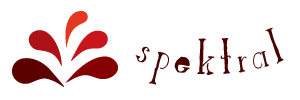


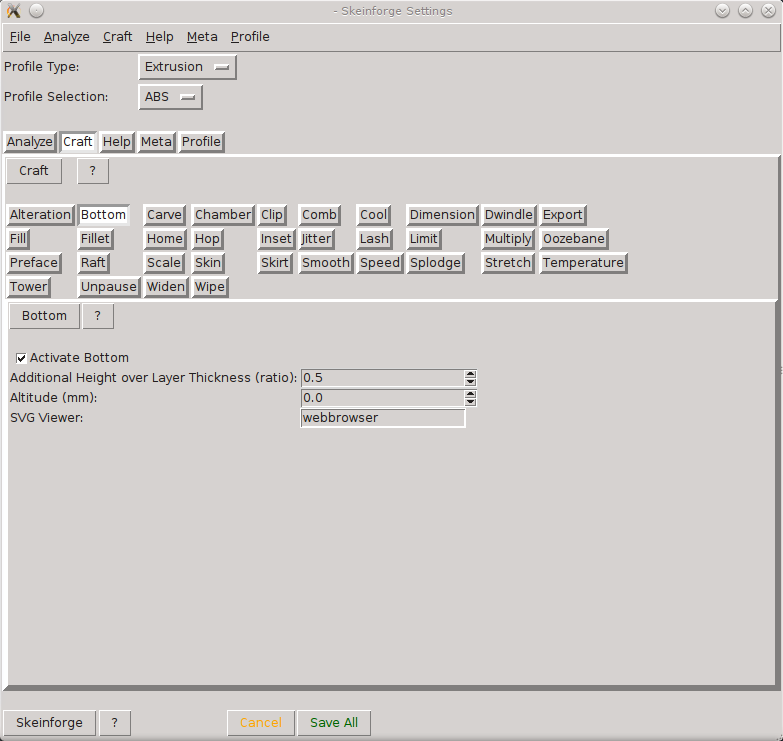

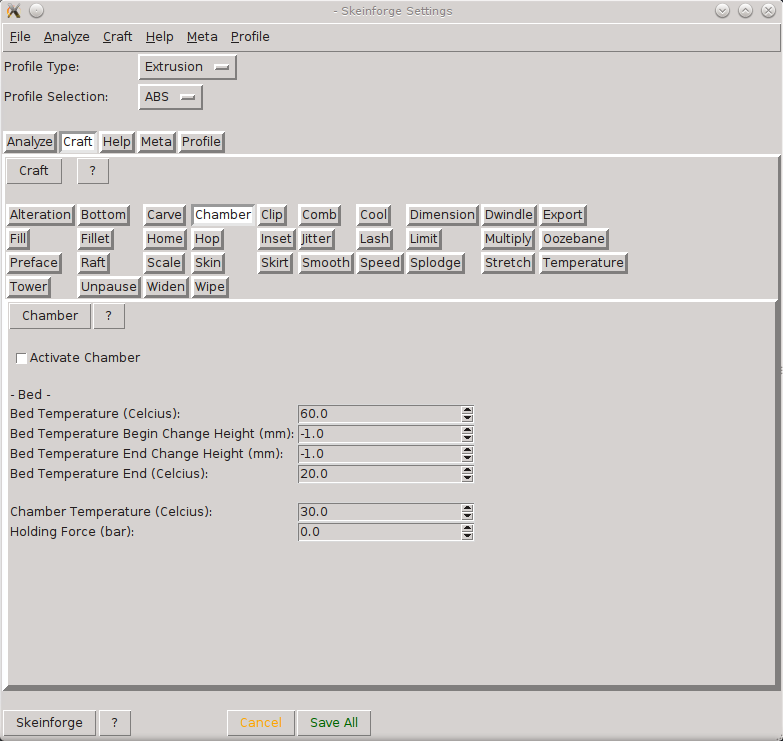



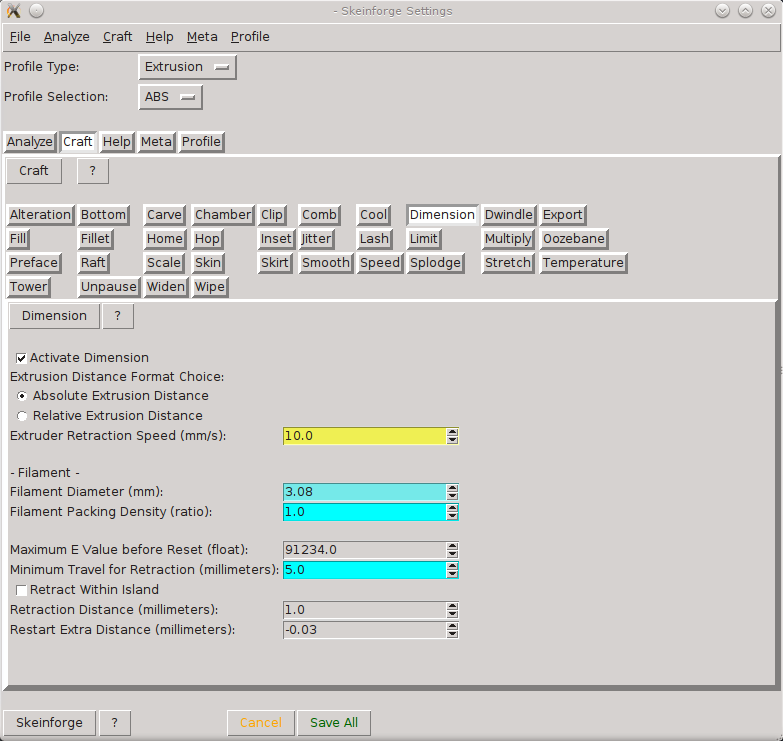
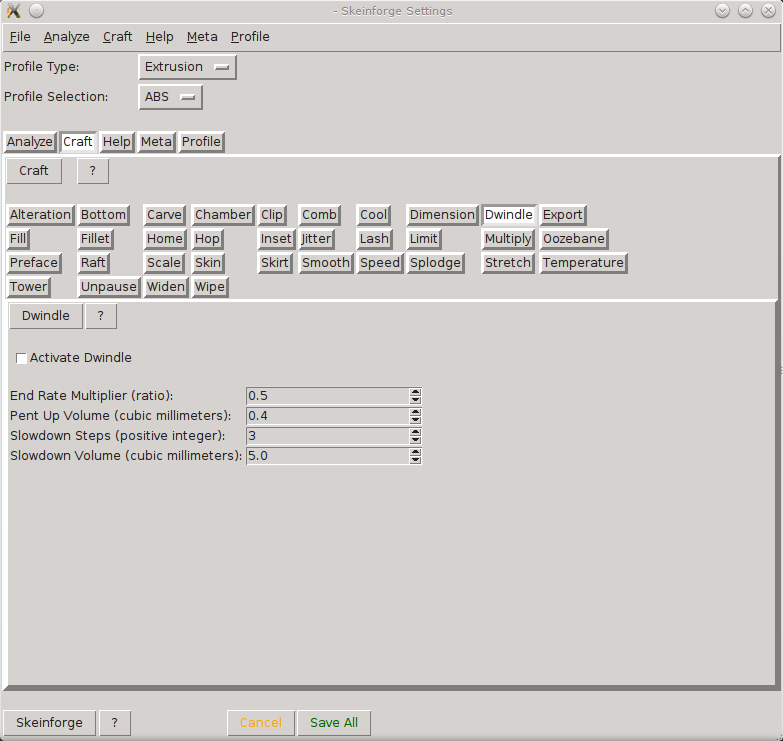
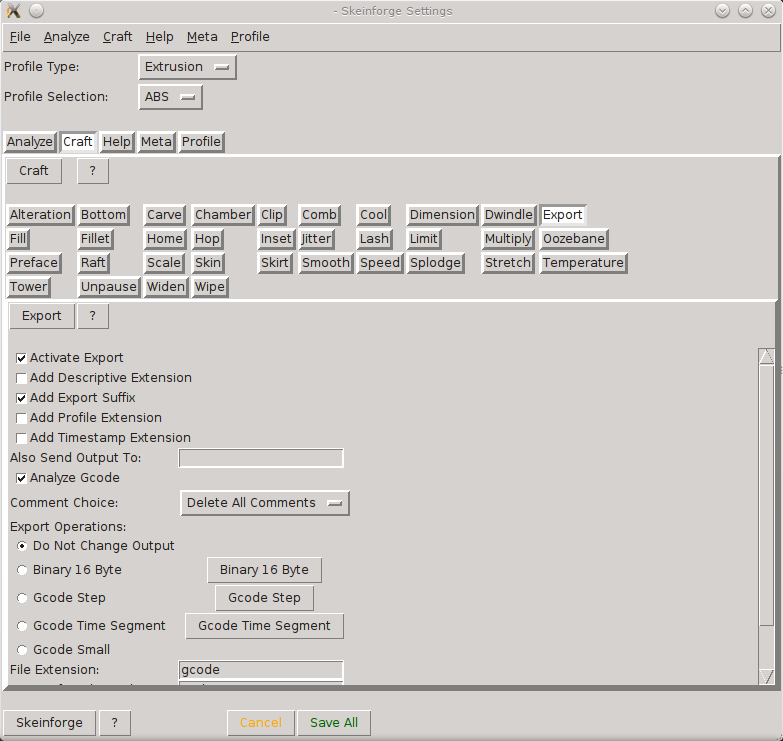

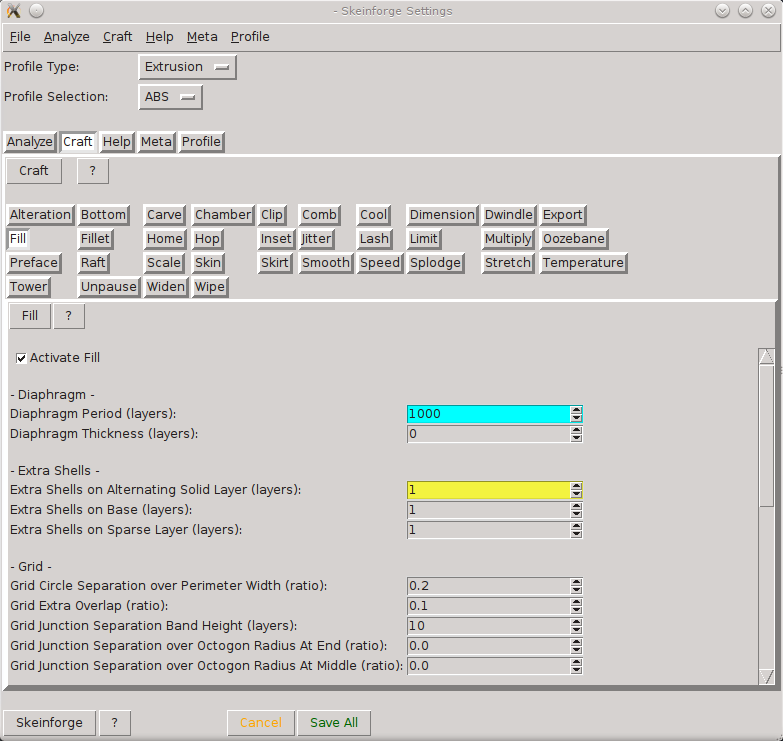
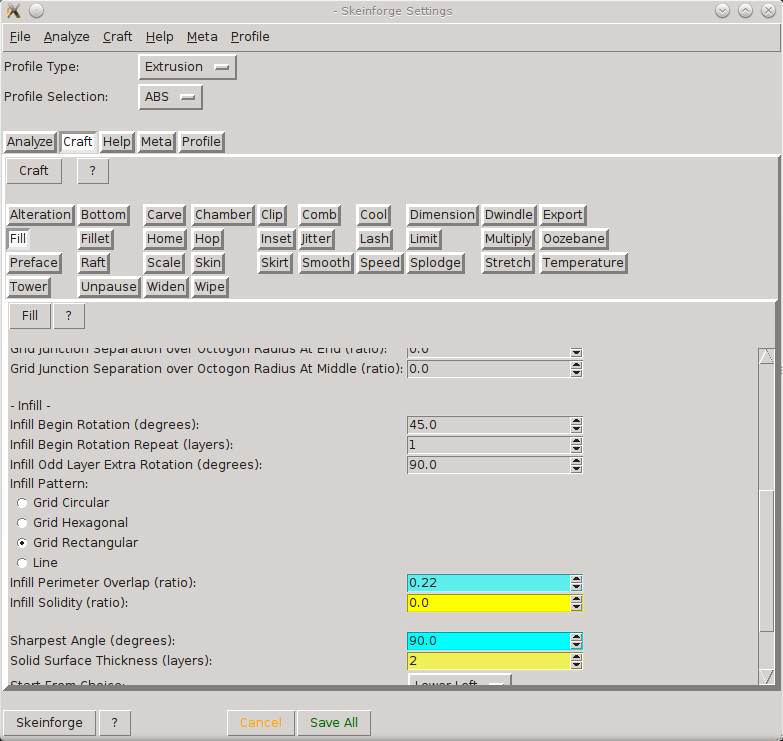
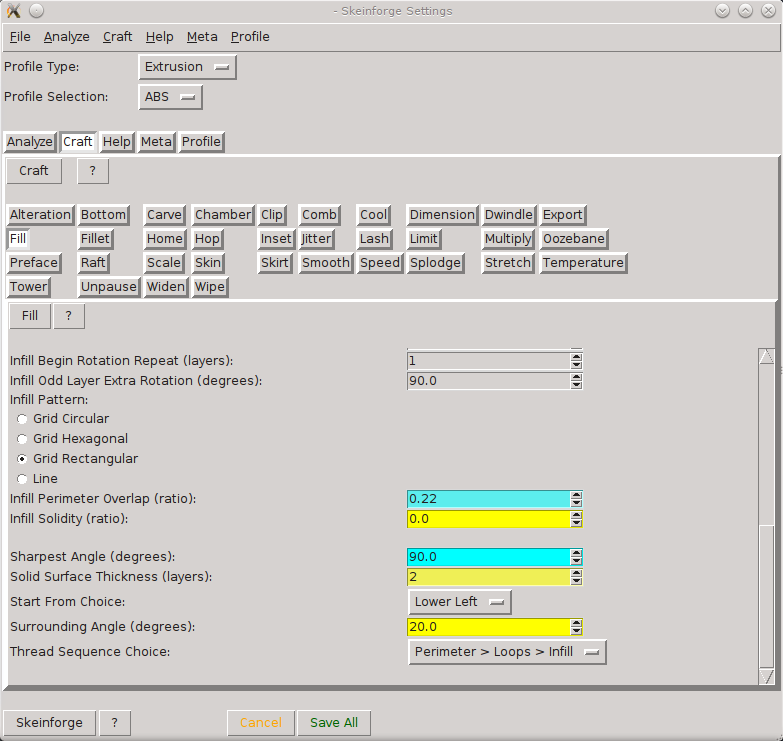
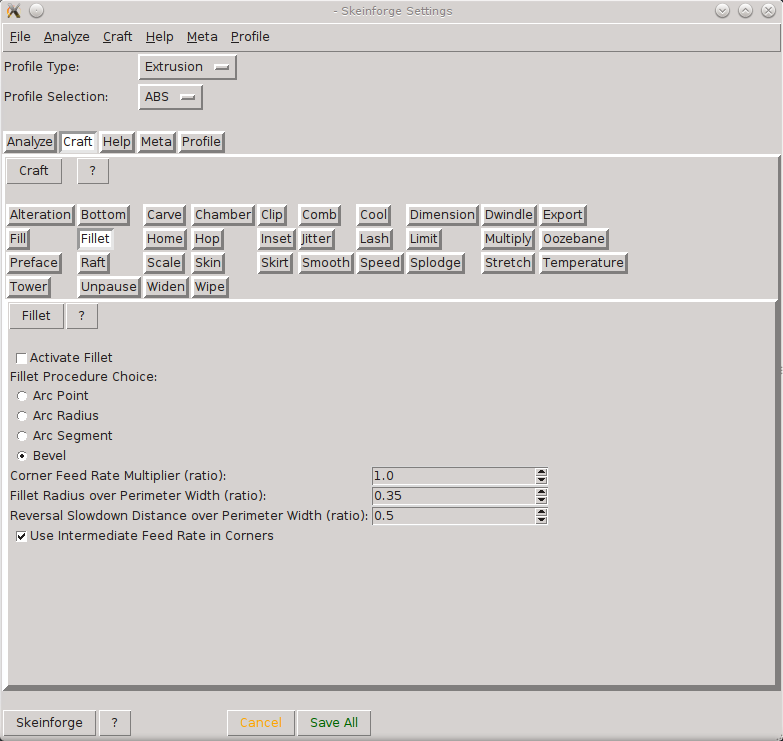
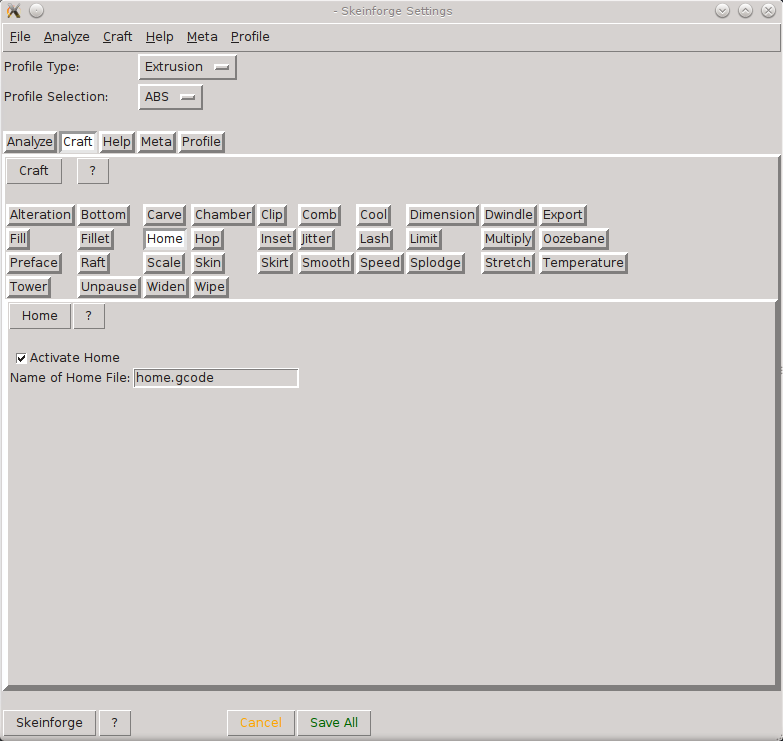
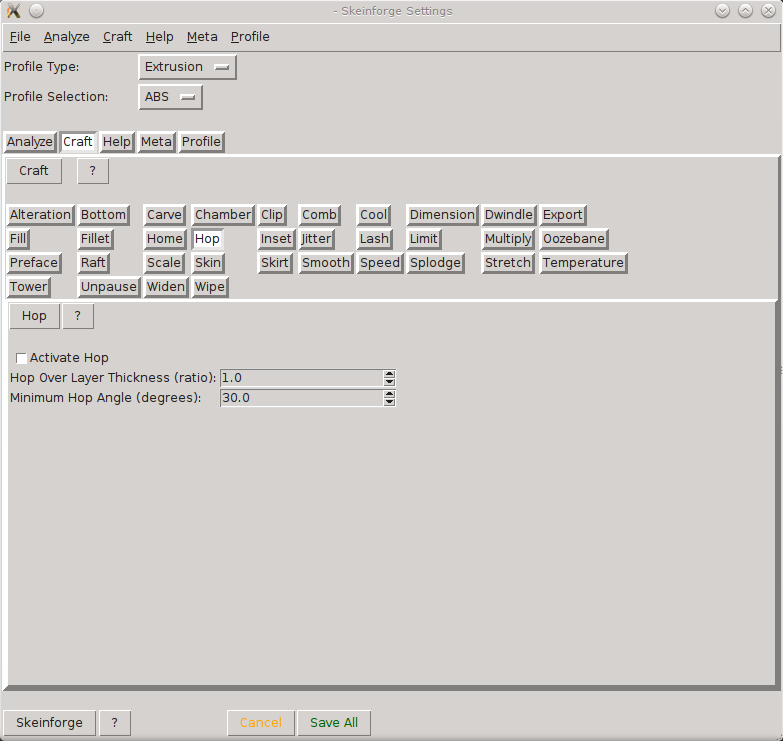
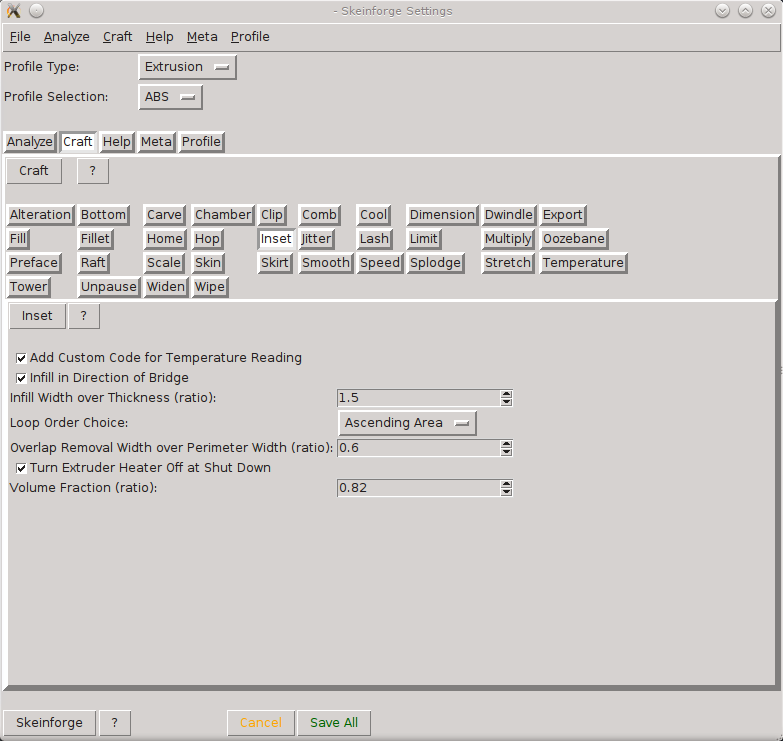
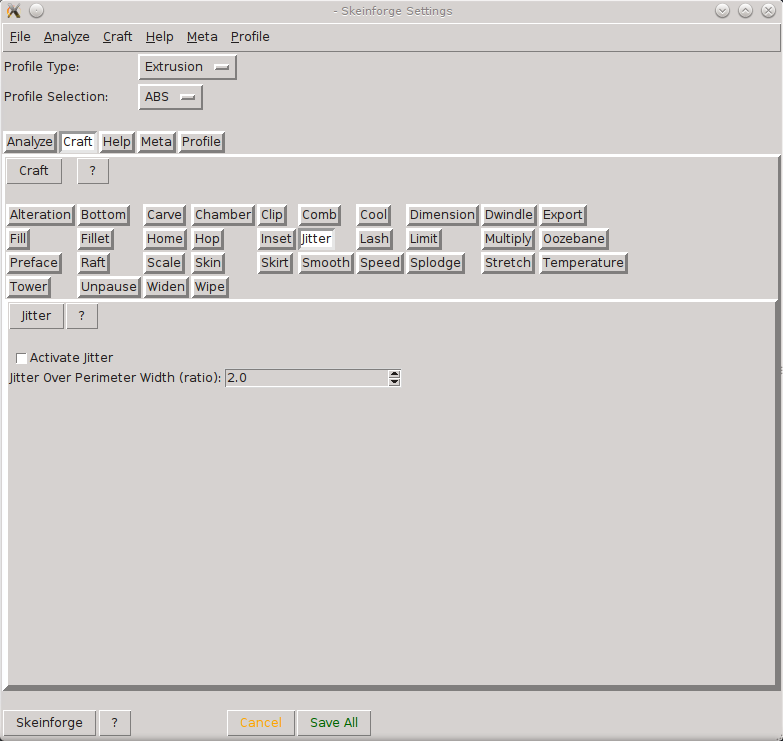
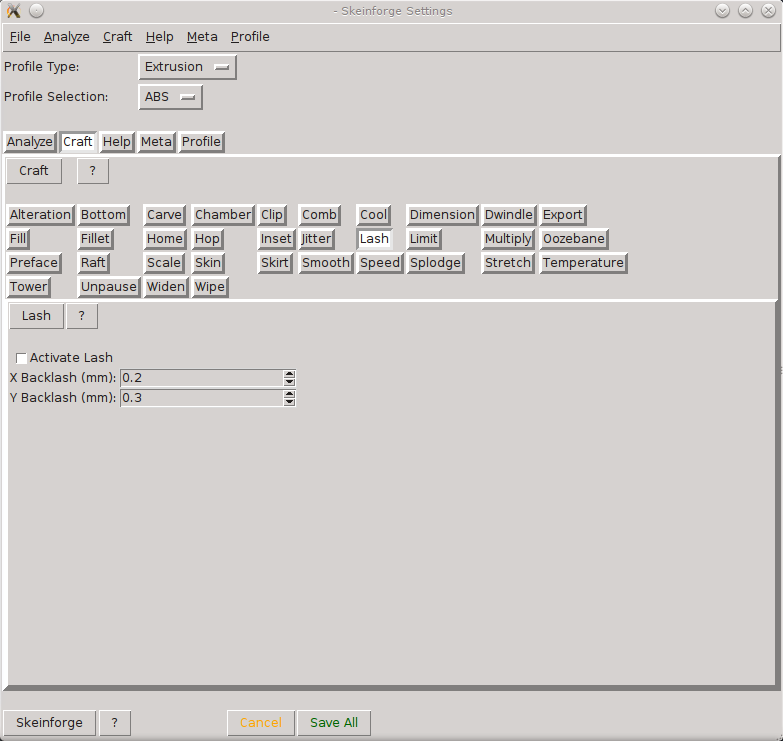

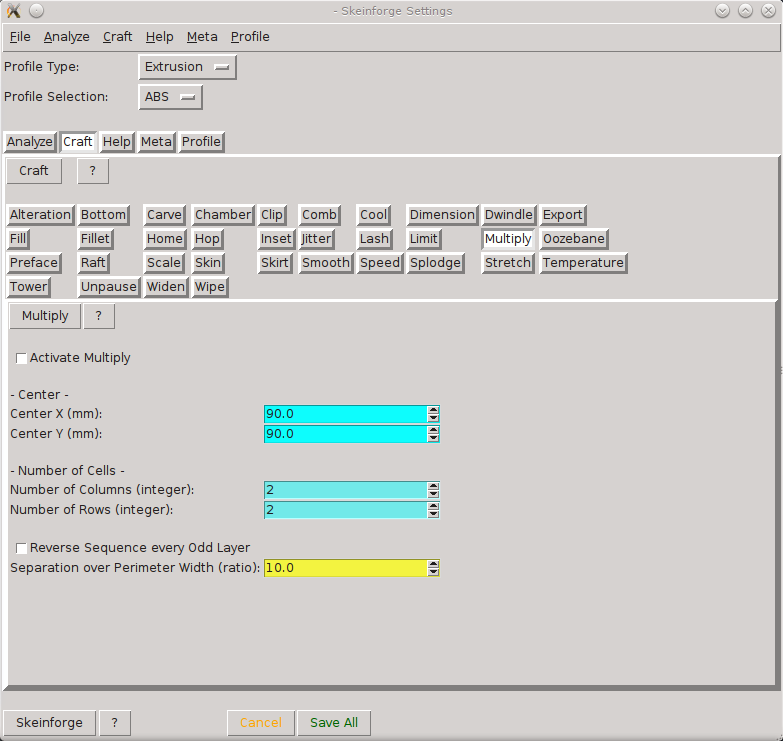
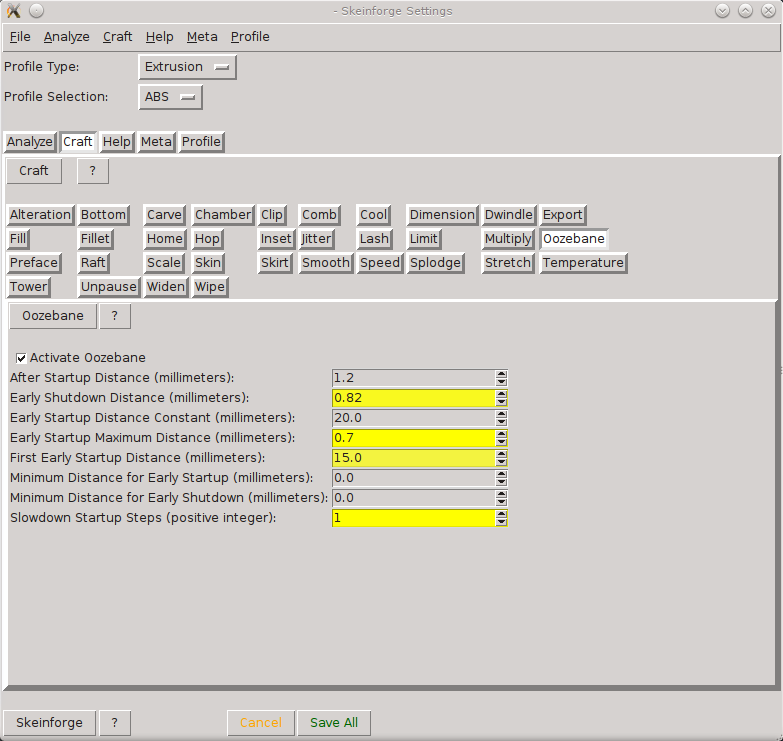
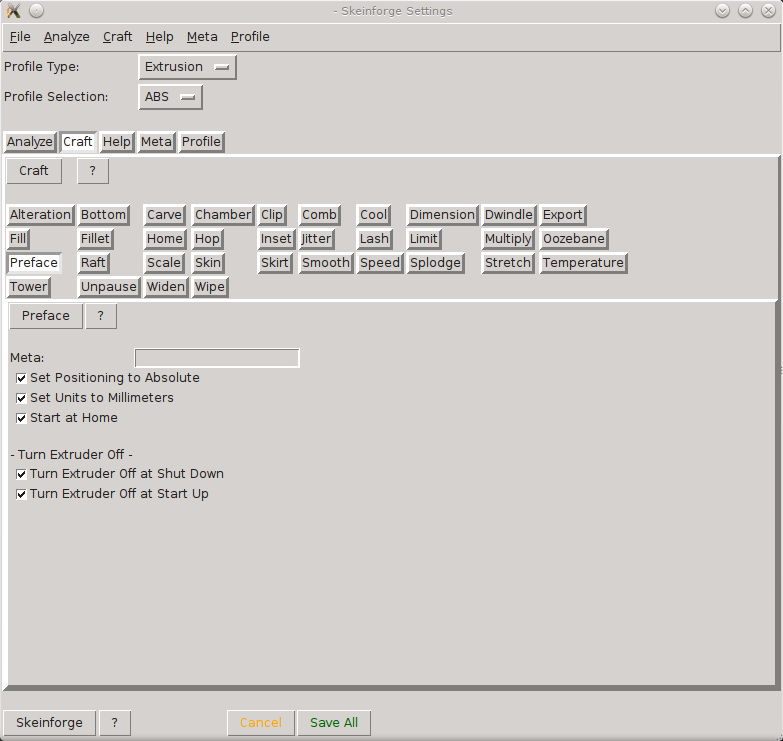
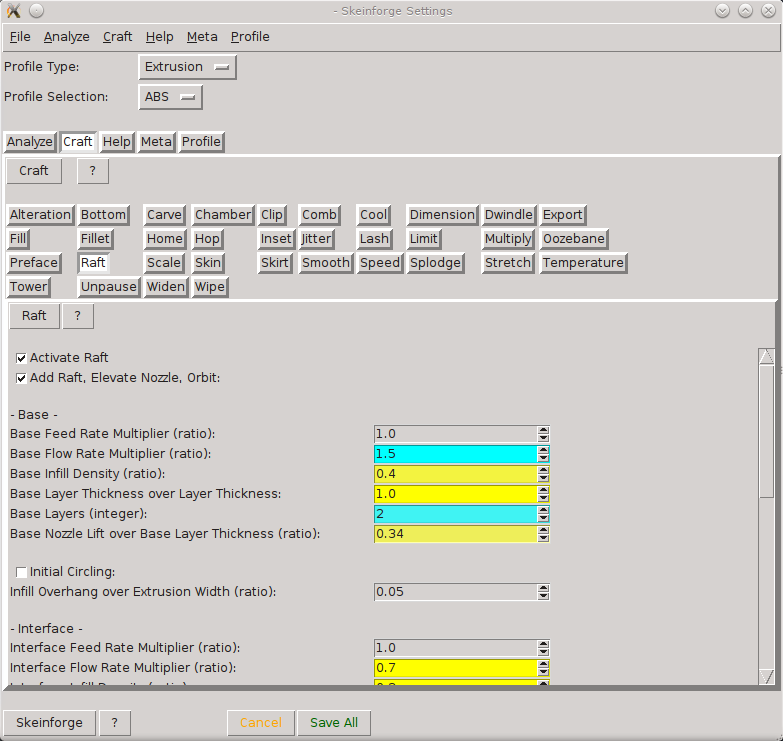


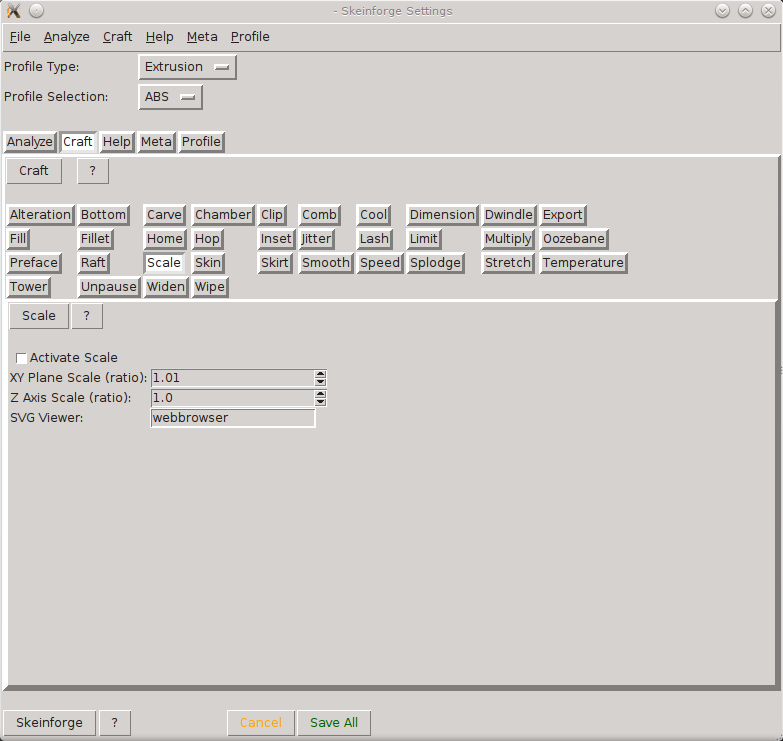
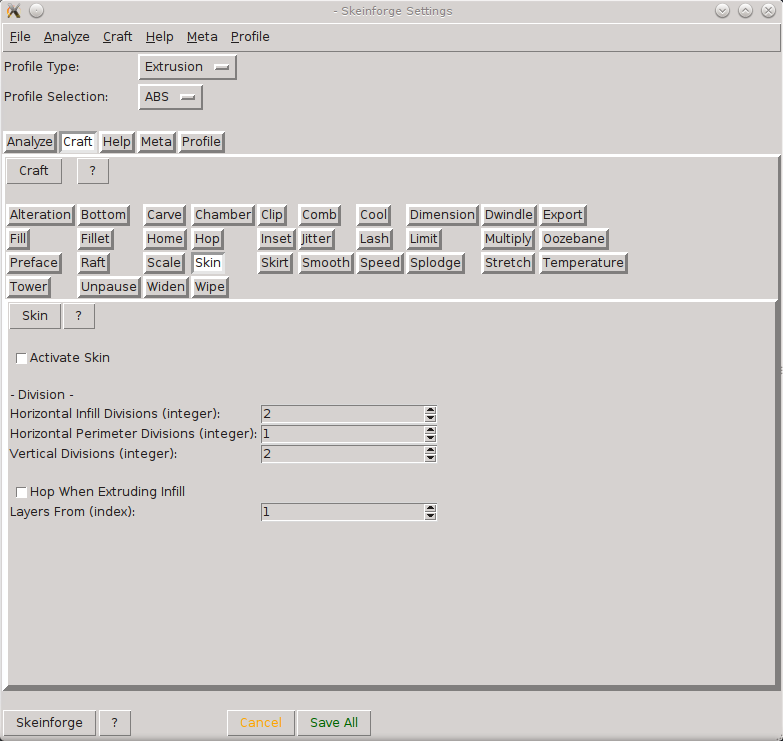
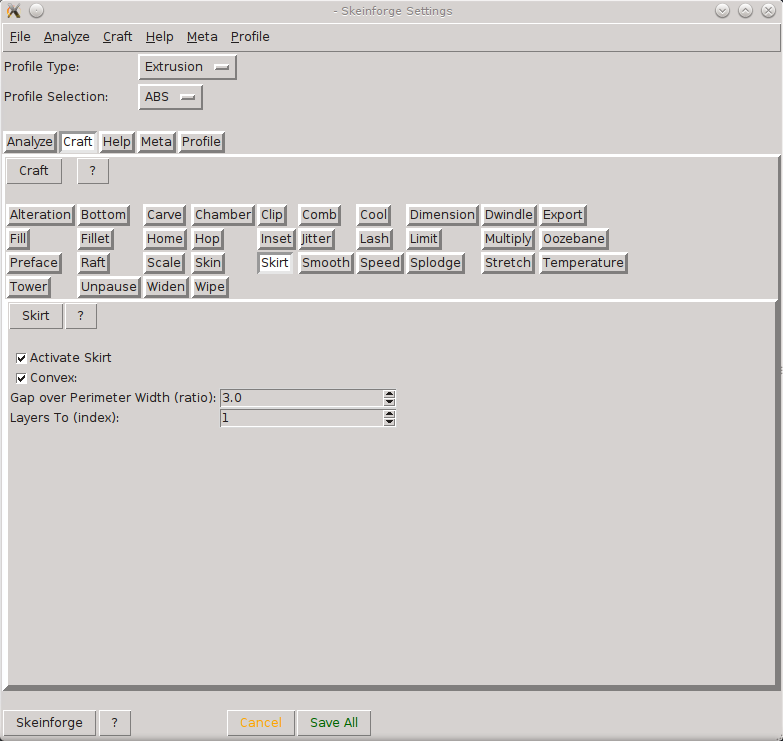
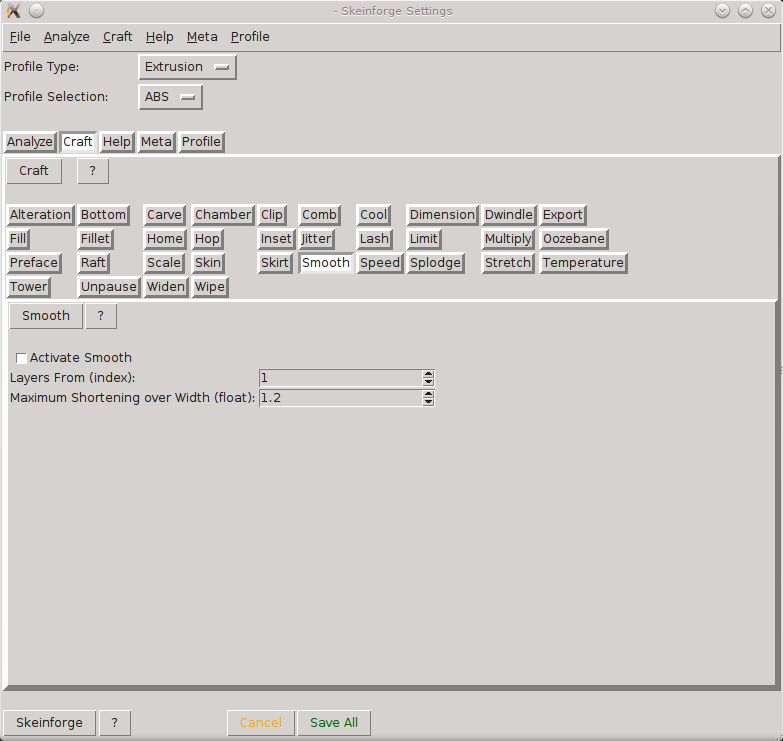
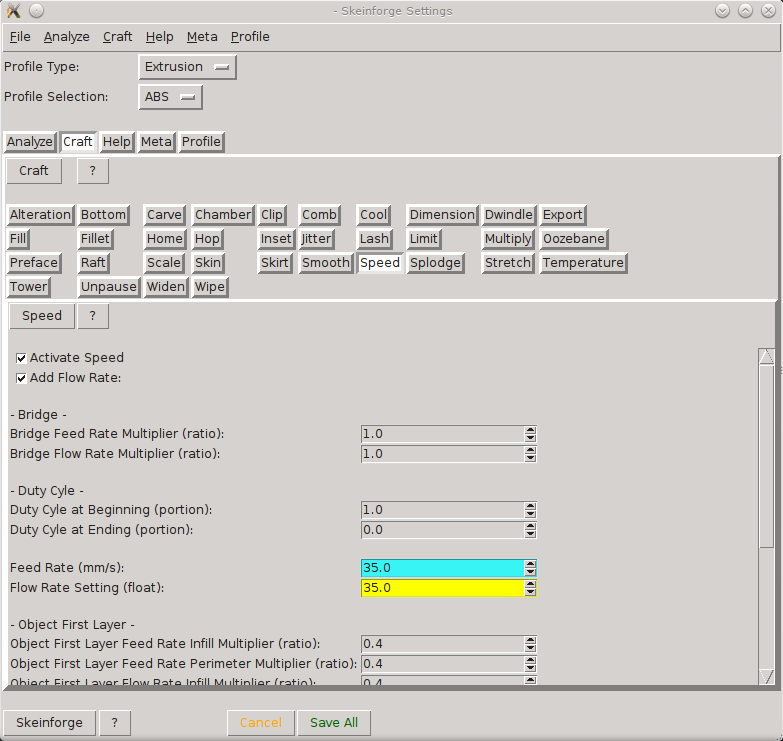
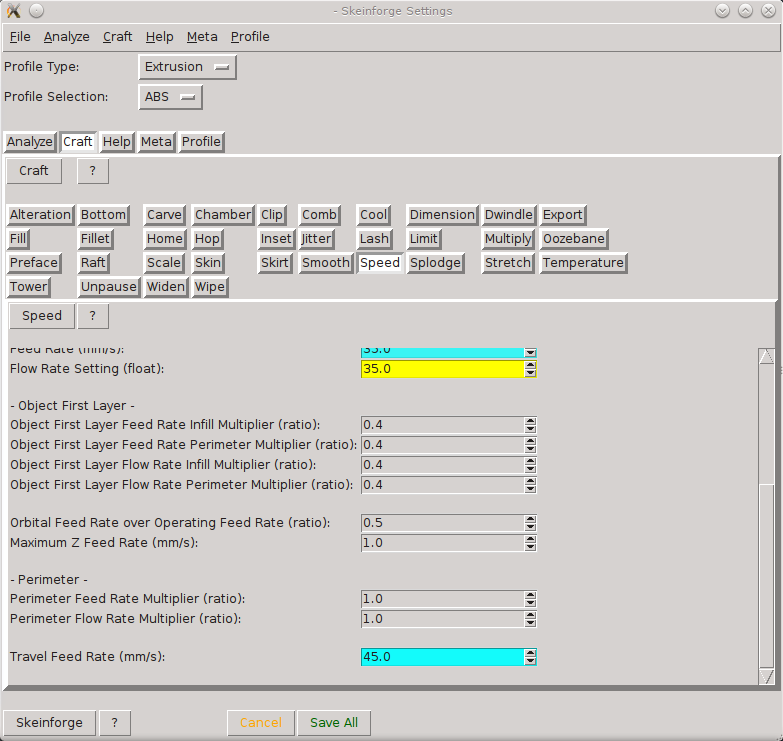
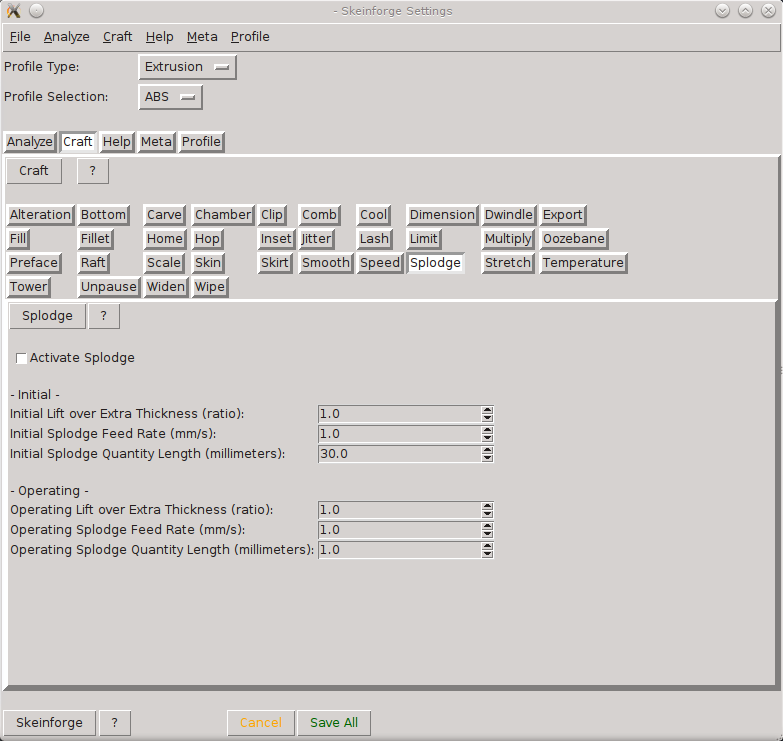
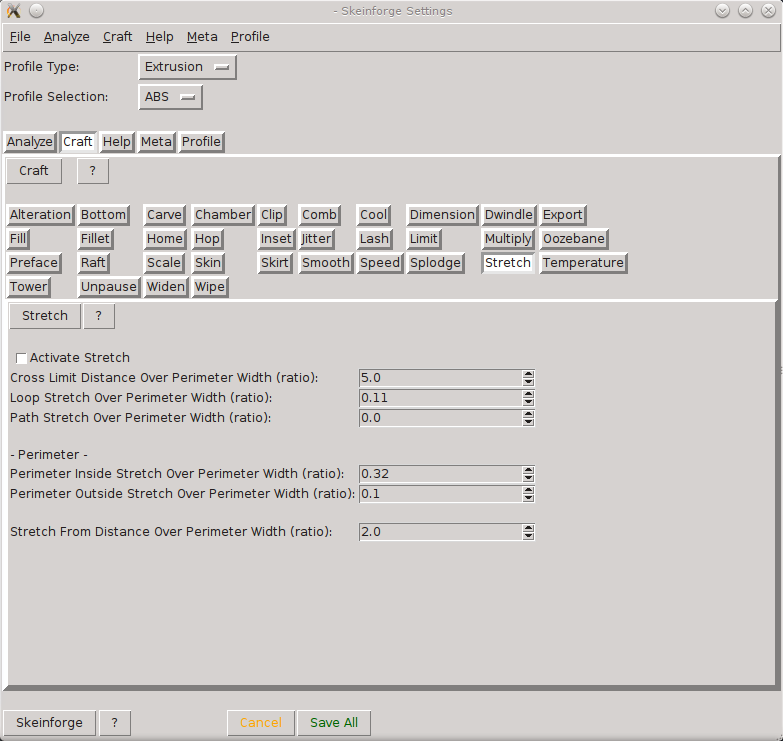
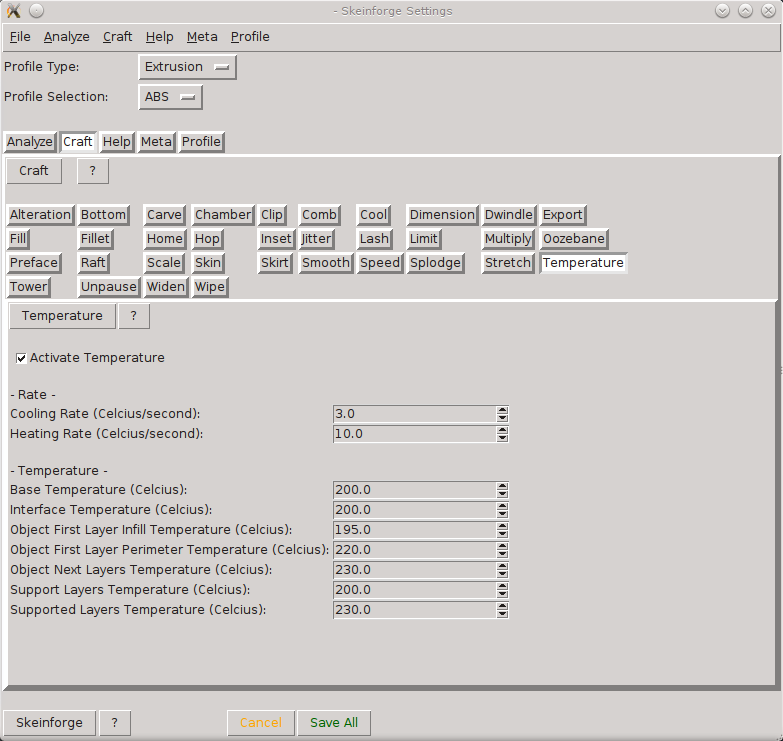


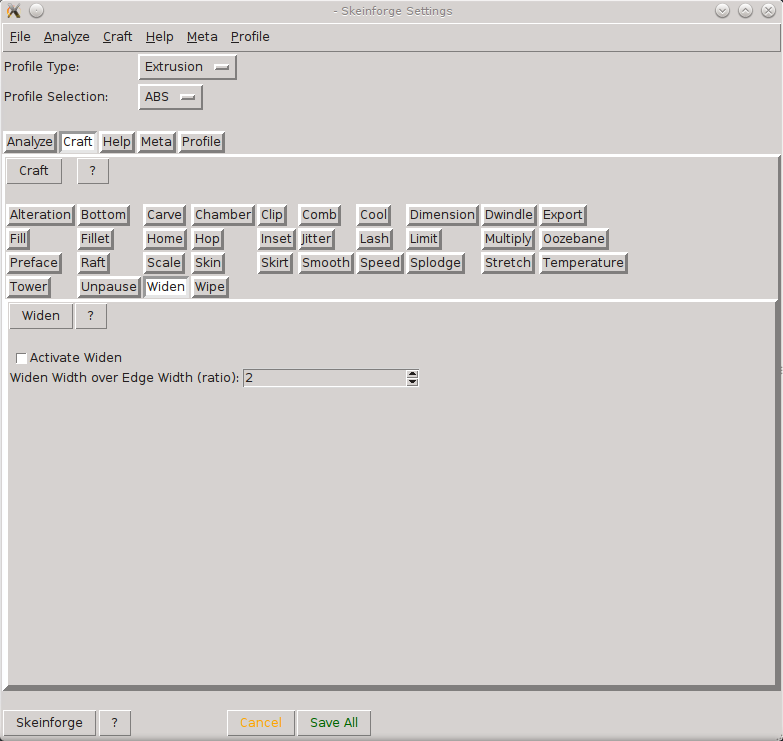

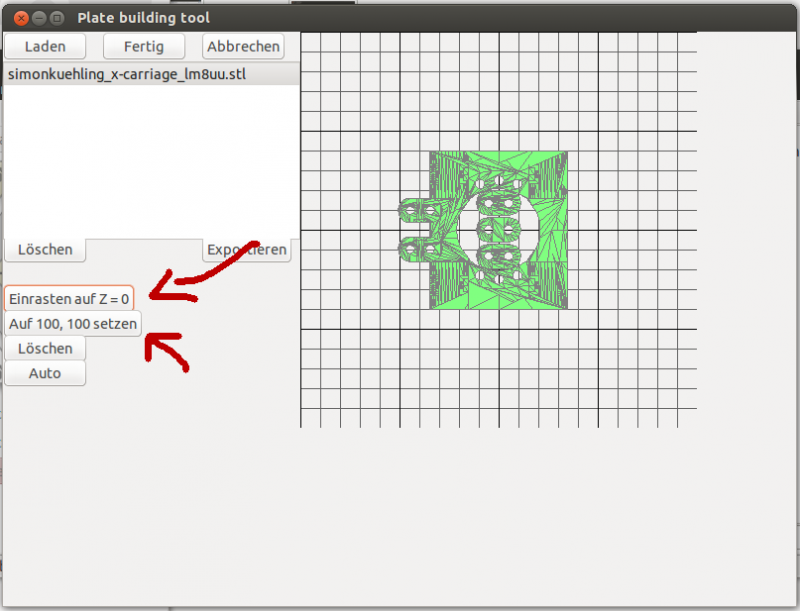
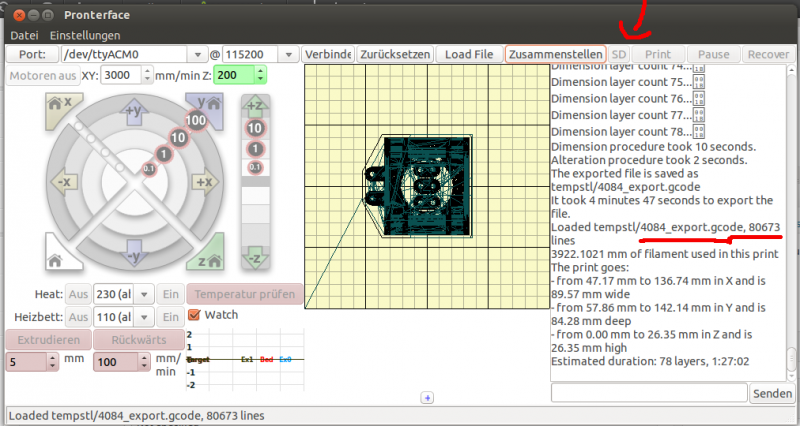
[…] Festival: wir haben unseren 3D-Drucker nach langer Ruhephase wieder lauffähig gemacht und beim Festival Dinge gedruckt; Abends kurze […]